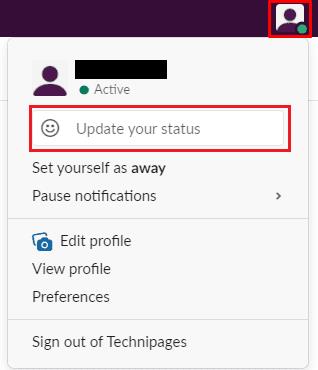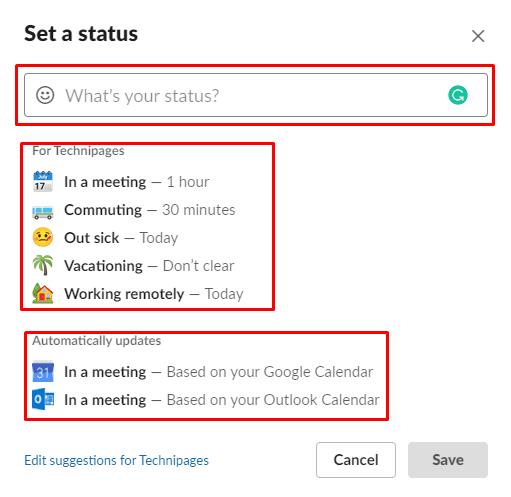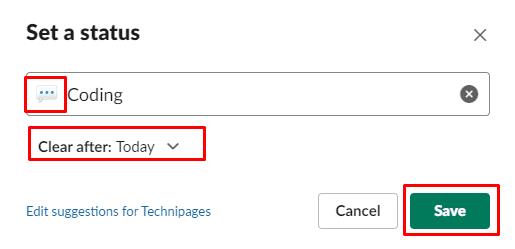Al llarg del dia és possible que estiguis en diferents estats d'ànim o escoltant música diferent i vulguis compartir però sense fer cap publicació. Moltes aplicacions de comunicació us permeten configurar un estat que altres usuaris poden veure si les cerquen.
Slack també us permet configurar el vostre estat, per poder fer-ho, heu de fer clic a la vostra foto de perfil, a l'extrem superior dret, i després fer clic a "Actualitza el teu estat".
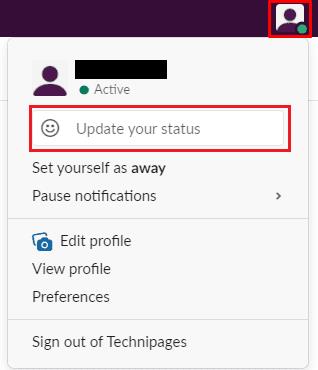
Feu clic a la icona de la vostra foto de perfil a l'extrem superior dret i, a continuació, feu clic a "Actualitza el teu estat".
A la finestra emergent "Estableix un estat", podeu triar configurar manualment un estat o seleccionar-ne un de predefinit. Cada estat inclou un estat escrit i una durada, també podeu incloure opcionalment un emoji. Cada servidor té fins a cinc estats que poden definir. Per defecte, l'estat d'aquests servidors és "En una reunió" durant una hora, "Viatge diari" durant trenta minuts, "Fora malalt" per al dia, "Vacances" fins que s'esborri i "Treballant a distància" durant el dia.
Slack també inclou integracions de calendari amb Google Calendar i Outlook Calendar, que poden establir automàticament el vostre estat a "En una reunió" durant les vostres reunions programades.
Per seleccionar l'estat d'un servidor, només cal que feu-hi clic i, a continuació, feu clic a "Desa". Per habilitar les integracions d'estat del calendari de Google o Outlook, feu-hi clic i, a continuació, seguiu les instruccions d'integració. Per configurar un estat personalitzat, només cal que comenceu a escriure "Quin és el vostre estat?" Caixa.
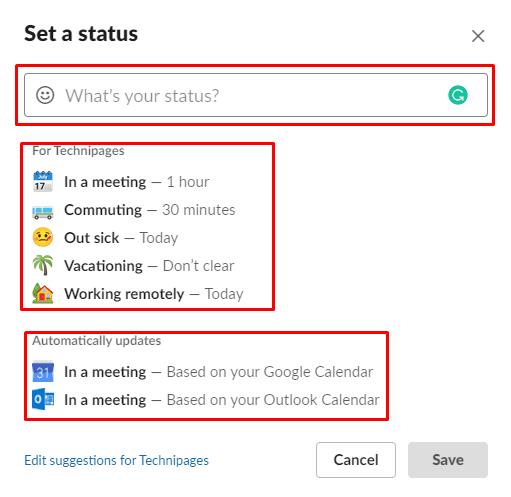
Seleccioneu un estat predefinit del vostre servidor o introduïu-ne un de personalitzat.
Un cop hàgiu seleccionat un estat preconfigurat o hàgiu escrit el vostre estat personalitzat, la finestra emergent canviarà una mica. Si voleu canviar la durada del vostre estat, feu clic al quadre desplegable "Esborra després" i configureu quan voleu que caduqui el vostre estat.
Finalment, si voleu incloure un emoji amb el vostre estat, feu clic a l'emoji a l'esquerra immediata del vostre estat per obrir el selector d'emojis i, a continuació, cerqueu l'emoji que voleu utilitzar. Quan estigueu satisfet amb el vostre estat, feu clic a "Desa" per aplicar-lo.
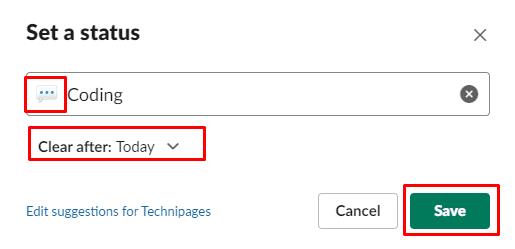
Configureu la durada del vostre estat, afegiu un emoji i feu clic a "Desa".
Espero que aquest article us hagi ajudat a aprendre com canviar el vostre estat a Slack.